仕事で、ある環境に32bit版Officeをインストールしようとしたところ、エラーメッセージが表示されてインストールに失敗してしまいました。
調べたところ、以前に64bit版のOfficeをインストールしたことがある環境に、32bit版のOfficeをインストールしようとするとエラーとなり上手くいかないことがあるらしいです。
ちょっとしたレジストリの操作で解決できましたが、レジストリの操作ということで慎重に行う必要があります。
実施は自己責任でお願いします。
エラーメッセージ
Office(32bit)のインストーラーを起動したところ、以下のようなエラーが表示されました。

このメッセージによると、32ビット版と64ビット版のOfficeを同じコンピューターに同時にインストールすることはできないとのことです。
しかし、インストールしようとした環境には64ビット版のOfficeなんてインストールされていません・・・。
原因
Officeをアンインストールする際、アンインストールが不完全に終わり、レジストリに情報が残ってしまうことがあるらしいです。
確かに、以前は64ビットのOfficeを使用していたような気がします。
この残ってしまったレジストリ情報により、現在64ビット版Officeがインストールされていると判定されてしまっていたということですね。
解決方法
まず、レジストリエディターを開きます。
次に、「コンピューター\HKEY_CLASSES_ROOT\Installer\Products」フォルダ直下のフォルダを上から順番に覗いていき、ProductNameという項目のデータが「Offce 16 Click-to-Run Extensibility Component 64-bit Registration」となっているフォルダを探して削除します。
このフォルダこそが、以前のOfficeをアンインストールした際に削除されずに残ってしまった情報です。
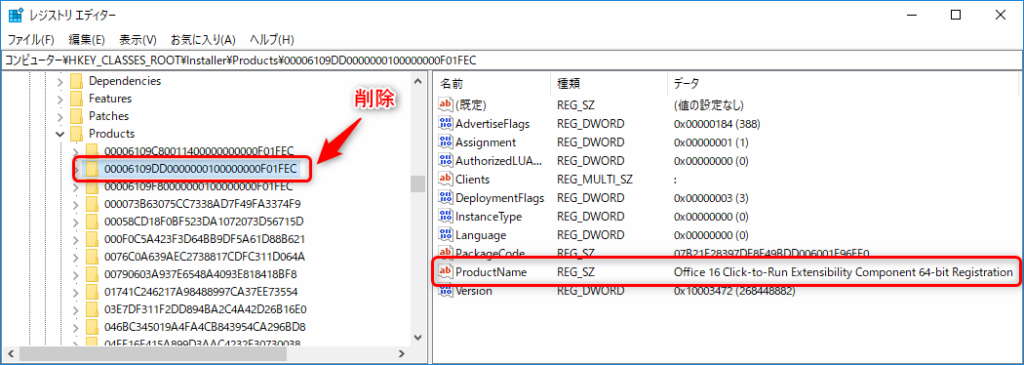
削除後、再び32ビット版Officeのインストールしてみると・・・
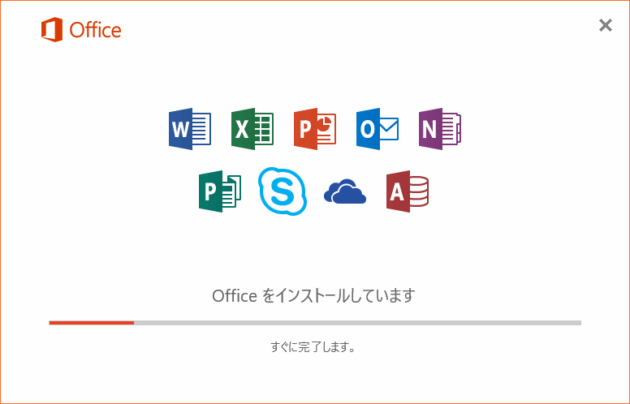
エラーメッセージが表示されることなく、インストールされました!
終わりに
Office2013やOffice2016では、コントロールパネルからアンインストールする操作だけだと、レジストリ情報が残ってしまう不完全なアンインストールとなってしまう場合があるらしいです。
Office2019以降はどうなのだろうか・・・
また、今回の私のケースとは逆に、以前32ビット版Officeを使用していた環境に64ビット版Officeをインストールした場合にも同様のエラーとなることがあるようです。
その場合は、レジストリから削除する対象は、ProductNameのデータが「Offce 16 Click-to-Run Extensibility Component」のフォルダになります。
エラーメッセージで表示される「Office~」のデータを削除するイメージです。

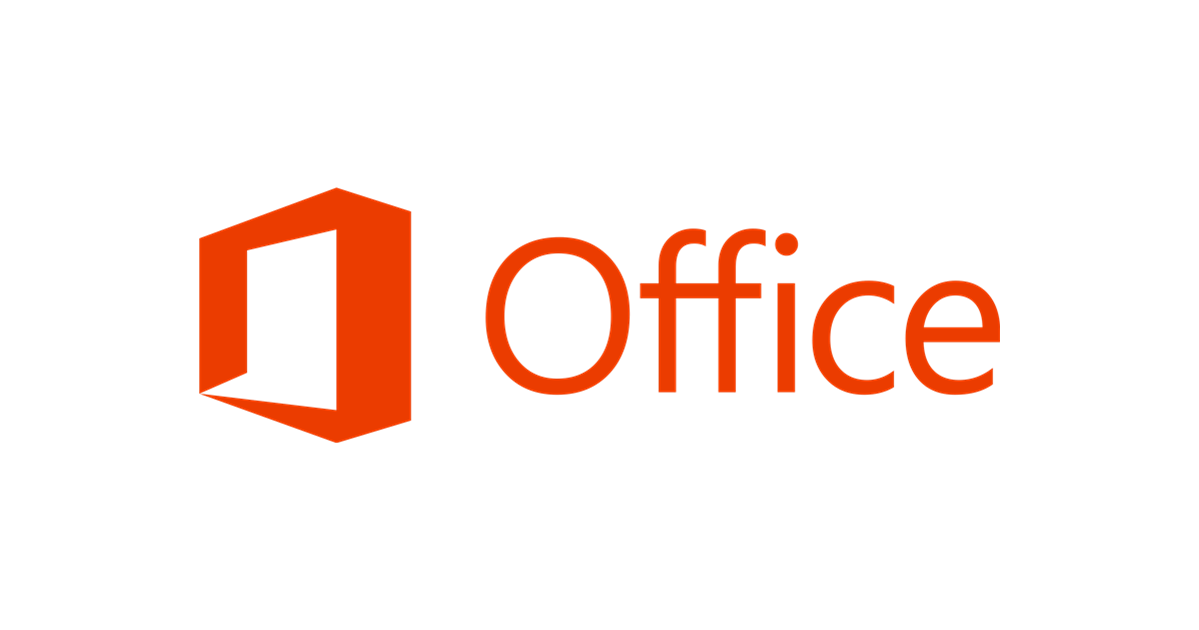


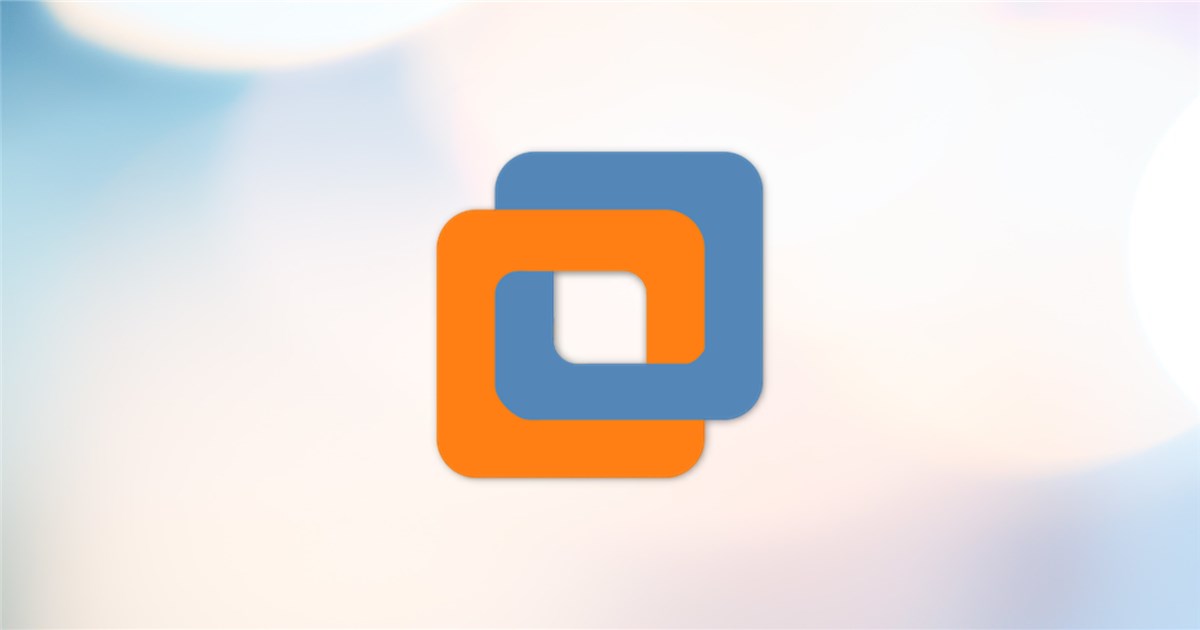
ありがとうございました、同じ事象となり助かりました。
コメントありがとうございます。
お役に立てたようで良かったです!